360安全卫士怎么恢复被粉碎的文件?不知道的小伙伴可以来看看下面关于360安全卫士恢复被粉碎的文件的方法教程,希望可以帮到有需要的小伙伴。

360安全卫士恢复被粉碎的文件的方法教程
1、进入软件,点击主页面上方菜单栏中的"功能大全"。
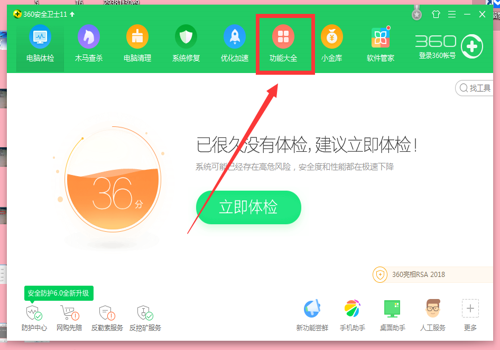
2、找到"数据安全"中的"文件恢复"选项。
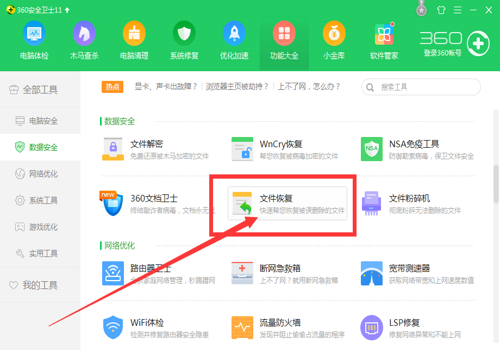
3、在新界面中,点击"开始扫描"按钮。
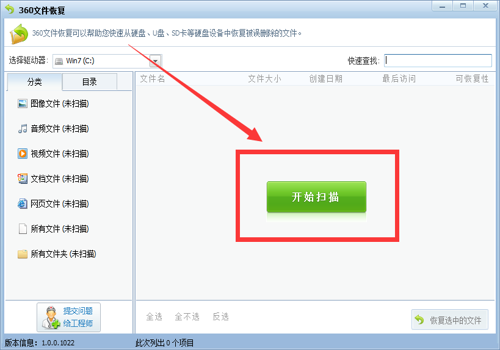
4、点击左侧中的"文档文件"。
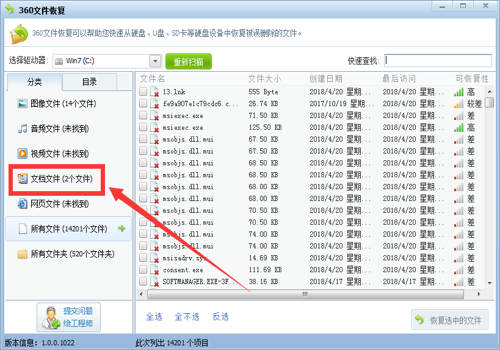
5、在右侧中找到被粉碎需要进行恢复的文件,将其勾选上,点击右下角的"恢复选中文件"。
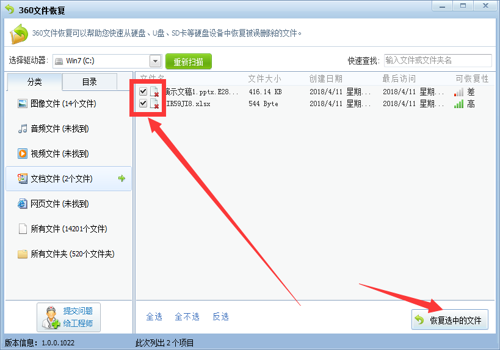
6、在弹窗中为恢复文件选中一个保存位置,点击确定。

7、最后就可以在桌面看见被恢复的文件了。
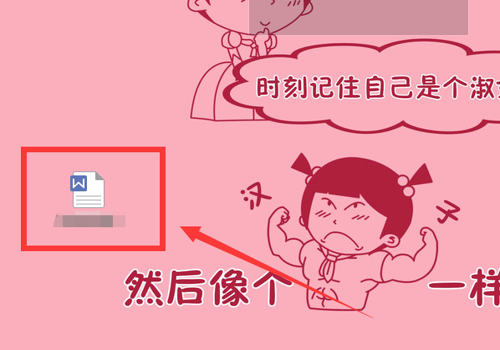
有小伙伴知道360安全卫士怎么使用P2P技术吗?不知道的小伙伴可以来看看下面关于360安全卫士使用P2P技术的方法教程,希望可以帮到有需要的小伙伴。

360安全卫士使用P2P技术的方法教程
1、双击进入软件,点击右上角的三条横线按钮。
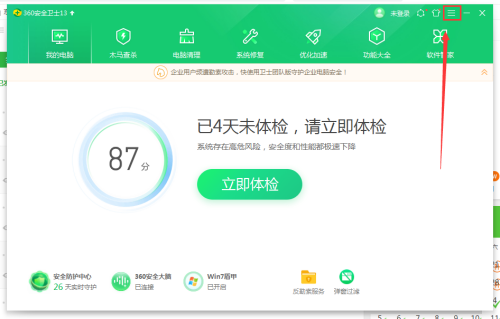
2、接着点击下方选项列表中的"设置"。
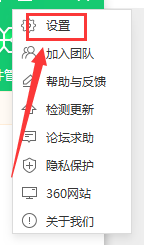
3、在打开的窗口界面中点击左侧"基本设置"中的"系统右键菜单"选项,然后找到右侧中的"使用P2P/P2S技术加速升级",将其小方框勾选上就可以了。
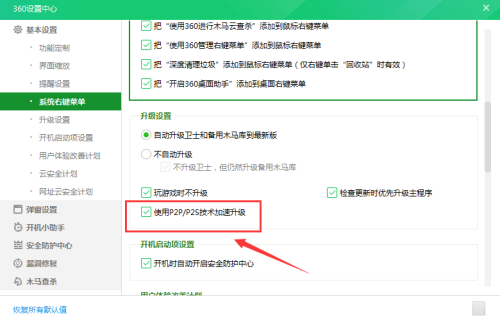
360安全卫士功能众多且功能强大,有很多小伙伴想知道360安全卫士怎么关闭广告弹窗,以下就是关于360安全卫士广告弹窗关闭方法介绍了,需要的小伙伴赶快来看看吧。

360安全卫士广告弹窗关闭方法介绍
1、在电脑屏幕上找到并打开360安全卫士。
2、打开360安全卫士后,点击右上角的三个横线。
3、在弹出的页面中点击设置。
4、在设置当中点击功能定制,将图中所选取消勾选。
5、把“显示不定期开机推广”和“显示热点新闻”等勾选去掉。
6、最后点击确定就行了。
hnqyjy.cn 版权所有 (C)2011 https://www.hnqyjy.cn All Rights Reserved 渝ICP备20008086号-34